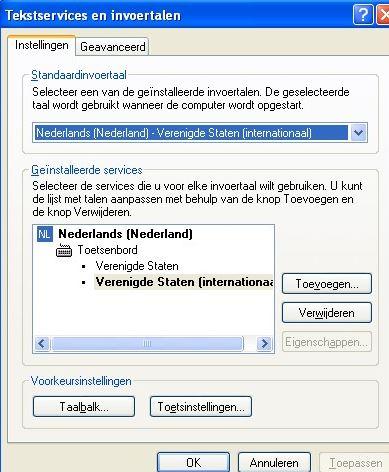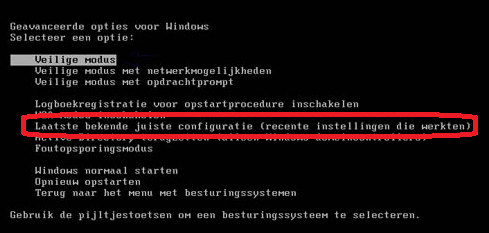-
Items
26.326 -
Registratiedatum
-
Laatst bezocht
Inhoudstype
Profielen
Forums
Store
Alles dat geplaatst werd door clarkie
-
Eerst en vooral voor dat je een ander besturingssysteem installeert moet je controleren of de hardware wel geschikt is om dat besturingssysteem te laten werken (in dit geval Windows 8). Meer er over lees je in deze link. Er is in die link ook een Upgradeassistent aanwezig die je kan uitvoeren. Er wordt dan gecontroleerd of je computer en andere aangesloten apparaten geschikt zijn voor Windows 8. Om je harddisk op fouten te controleren kun je het volgende uitvoeren. Je dient wel een andere werkende pc/laptop ter beschikking te hebben. Download Seatools for DOS ISO image op een andere pc. Brand de ISO als image op een lege cd. Stel in je BIOS je cd/dvd-rom in als first boot device en leg de cd in je drive. Start nu je pc/laptop op vanaf deze cd. Als de tool is opgestart accepteer je de gebruikersovereenkomst en zie je een venster waarin je jou HD kunt selecteren. Klik in de linker bovenhoek op Basic tests en in het keuze menu kies je voor Long test. Wat geeft dit als resultaat? Een handleiding voor het gebruik van Seatool for DOS vind je hier.
-

Rode lijnen +9 moeilijk opstarten van PC
clarkie reageerde op Huyzie's topic in Archief Hardware algemeen
Dag Tim, Dat probleem gaat met je videokaart zelf te maken hebben. Ook eens kijken hoe de temperaturen van je hardware zijn. Download en installeer Speccy. Speccy is er ook in Nederlandstalige versie, bij de installatie (of update) kan je de taal wijzigen van Engels naar Nederlands ... als je op het driehoekje klikt, krijg je een uitrolmenu waarin je Nederlands kan selecteren. Wanneer, tijdens het installeren van Speccy, de optie aangeboden wordt om Google Chrome of Google Toolbar "gratis" mee te installeren dien je de vinkjes weg te halen, tenzij dit een bewuste keuze is. Start nu het programma en er zal een overzicht gemaakt worden van je hardware. Als dit gereed is selecteer je bovenaan "Bestand - Publiceer Snapshot" en vervolgens bevestig je die keuze met " Ja ". In het venster dat nu opent krijg je een link te zien, kopieer nu die link en plak die in je volgende bericht. Zo krijgen we een gedetailleerd overzicht van je hardware. Meer info over deze procedure lees je HIER. -
Voer deze fixit eens uit. Hou er ook rekening mee dat als je zoveel Updates in 1 keer gaat downloaden en installeren dat het balkje zo een hele tijd blijft staan, dus ook wel wat geduld hebben. Bij een groot aantal Updates voer je die best uit in pakketjes ( zo'n 10 per keer).
-
Zinloos is het zeker nooit niet om regelmatig een back-up te maken. Eerst stond er Windows 7 op mijn computer daar heb ik nog altijd een image van bewaart, in oktober 2013 heb ik Windows 8 geïnstalleerd waarvan ook een image gemaakt en bewaart. Intussen staat er Windows 8.1 op en regelmatig maak ik een image van mijn systeempartitie ondanks dat het al trager werkt als na de installatie (wat ook heel normaal is). Indien Windows nu zou crashen of harde schijf stuk heb ik tenminste een recente back-up wat op dat moment handiger kan zijn dan een volledige herinstallatie van Windows. Bijvoorbeeld: je hebt maar 1 computer en je hebt die dringend nodig of je hebt voorlopig geen tijd om een volledige herinstallatie met alles erop en eraan uit te voeren. Enkel als er foutmeldingen of grote andere problemen aanwezig zijn die softwarematig veroorzaakt zijn waardoor je besturingssysteem zelf niet goed meer werkt is het een beetje zinloos om nog een image te maken.
-

ongewenst scherm over "geen legitieme versie van windows"
clarkie reageerde op camelia's topic in Archief Windows Algemeen
Gebruik de herstelschijf uit bericht 36. Nu ga je bij opties voor systeemherstel de opdrachtprompt gebruiken.Geef in het venster BootRec /fixboot in en wacht tot het proces volledig beëindigd is en herstart dan je PC.Kijk of het probleem verholpen is. Indien niet....bootrec /rebuildbcd en weer wacht je tot het proces gedaan is en dan computer herstarten. -

Invoertaal keyboard Hannspree Hanns Note SN10E1
clarkie reageerde op Athenatius's topic in Archief Hardware algemeen
Zou me verwonderen dat er op zo'n notebook origineel een Ultimate versie staat? Vermeld ook welke toetsen anders werken. -

Invoertaal keyboard Hannspree Hanns Note SN10E1
clarkie reageerde op Athenatius's topic in Archief Hardware algemeen
Het is een Qwerty toetsenbord en je woont in Nederland. Heb je het op deze manier ingesteld, wel Nederlands(Nederland) - Verenigde Staten(internationaal) gebruiken. Ook op toepassen en dan op ok klikken. -
Dat zijn twee verschillende dingen. Wat heb je juist uitgevoerd? Je hebt die schijf aangesloten en wat heb je toen gedaan? Er zijn momenteel 3 partities aanwezig op die schijf, maar heb je bericht 4 uitgevoerd? Namelijk:
-
Ja. Maar als je een image gemaakt hebt van je systeempartitie direct na de installatie van je huidige Windows ( met programma's) hoef je geen herinstallatie uit te voeren. Je moet dan enkel de image terug zetten.
-

ongewenst scherm over "geen legitieme versie van windows"
clarkie reageerde op camelia's topic in Archief Windows Algemeen
Tokkel direct bij het opstarten van je computer op de F8 toets. In het venster dat je dan krijgt kies je laatst bekende juiste configuratie. -

Invoertaal keyboard Hannspree Hanns Note SN10E1
clarkie reageerde op Athenatius's topic in Archief Hardware algemeen
Welke Windows staat er op? In welke taal is het besturingssysteem? -

Invoertaal keyboard Hannspree Hanns Note SN10E1
clarkie reageerde op Athenatius's topic in Archief Hardware algemeen
Wat bedoel je daar mee? -

Invoertaal keyboard Hannspree Hanns Note SN10E1
clarkie reageerde op Athenatius's topic in Archief Hardware algemeen
Voor Nederland wel dacht ik, ja. -
Als je een herinstallatie van Windows uitvoert dien je ook alle Updates die nadien zijn uitgekomen opnieuw te installeren en dit geldt ook voor programma's. Best maak je na de installatie van Windows een image, dan installeer je alle drivers en Updates. Maak weer een image. Dan installeer je alle gewenste software en inderdaad maak weer een image. Zo ben je zeker dat als het ergens fout loopt je altijd maar 1 stap hoeft terug te keren. Wil je dan later je harde schijf later formatteren om welke reden dan ook zet je de gewenste image terug. Je hoeft dan afhankelijk van de gekozen image niet al dat werk opnieuw uit te voeren. De image zet je ook best op een andere harde schijf dan waarop je besturingssysteem (Windows) staat. Best zorg je dat je nog een kopie van die image op nog een ander medium bewaart.
-

Gogle chrome opent enkel in veilige modus.
clarkie reageerde op hceverae's topic in Archief Bestrijding malware & virussen
Ik heb je topic verplaatst naar bestrijding malware & virussen. Voer ook onderstaande uit als je wil. Download RSIT van de onderstaande locaties en sla deze op het bureaublad op. Hoe je controleert of je met een 32- of 64-bitversie van Windows werkt kan je hier bekijken. RSIT 32 bit (RSIT.exe) RSIT 64 bit (RSITx64.exe) Dubbelklik op RSIT.exe om de tool te starten. Windows Vista, 7 en 8 gebruikers dienen de tool als "administrator" uit te voeren door middel van de rechtermuisknop en kiezen voor Als Administrator uitvoeren. Vervolgens wordt de "Disclaimer of warranty" getoond, klik vervolgens op "Continue" Wanneer de tool gereed is worden er twee kladblok bestanden geopend genaamd "Log.txt" en "Info.txt" . RSIT Logbestanden plaatsen Voeg het logbestand met de naam "Log.txt" als bijlage toe aan het volgende bericht. (Dit logbestand kunt u tevens terug vinden in de map ""C:\\rsit") Het logbestand met de naam "Info.txt" wat geminimaliseerd is hoeft u niet te plaatsen. (Dit logbestand wordt enkel de eerst keer bij het uitvoeren aangemaakt). Hoe u een bijlage kunt toevoegen aan het bericht leest u hier. De handleiding voor het gebruik van RSIT kan je HIER bekijken en we hebben ook nog een instructievideo. -
Dag engelke69, Ik heb je vraag verplaatst naar bestrijding malware & virussen. Voer ook onderstaande uit. Download RSIT van de onderstaande locaties en sla deze op het bureaublad op. Hoe je controleert of je met een 32- of 64-bitversie van Windows werkt kan je hier bekijken. RSIT 32 bit (RSIT.exe) RSIT 64 bit (RSITx64.exe) Dubbelklik op RSIT.exe om de tool te starten. Windows Vista, 7 en 8 gebruikers dienen de tool als "administrator" uit te voeren door middel van de rechtermuisknop en kiezen voor Als Administrator uitvoeren. Vervolgens wordt de "Disclaimer of warranty" getoond, klik vervolgens op "Continue" Wanneer de tool gereed is worden er twee kladblok bestanden geopend genaamd "Log.txt" en "Info.txt" . RSIT Logbestanden plaatsen Voeg het logbestand met de naam "Log.txt" als bijlage toe aan het volgende bericht. (Dit logbestand kunt u tevens terug vinden in de map ""C:\\rsit") Het logbestand met de naam "Info.txt" wat geminimaliseerd is hoeft u niet te plaatsen. (Dit logbestand wordt enkel de eerst keer bij het uitvoeren aangemaakt). Hoe u een bijlage kunt toevoegen aan het bericht leest u hier. De handleiding voor het gebruik van RSIT kan je HIER bekijken en we hebben ook nog een instructievideo.
-

Computer maakt een 'Tikkend' geluid.
clarkie reageerde op Ansjovisken's topic in Archief Hardware algemeen
Een SSD heeft geen bewegende onderdelen maar je andere schijf dus wel. Je kan die altijd eens controleren. Download HD Tune en sla het bestand op. Installeer HD Tune en start deze na de installatie op. Vervolgens ga je naar het tabblad Error Scan, selecteer de harde schijf die je wil controleren en druk op Start. De controle kan een hele tijd in beslag nemen afhankelijk van de grootte van de te controleren harde schijf. Wat is het resultaat van deze test? -
Voor alle Google-producten (o.m. YouTube) bieden wij - om redenen van auteursrecht - geen bijstand bij vragen omtrent het downloaden of het gebruik van programma's die het downloaden van legale content toelaten (o.m. alle types van YouTube-downloaders). Wij zien ons dan ook verplicht om dit topic af te sluiten.
-
Fijn dat je probleem opgelost is en dat je ook de oplossing vermeld hebt. Als je binnen dit topic verder geen vragen of problemen meer hebt, mag je dit onderwerp afsluiten door een klik op de knop "Markeer als opgelost", die je links onderaan kan terugvinden … zo blijft het voor iedereen overzichtelijk. ;-)
-
De tekst in de afbeelding is moeilijk leesbaar maar je hebt drie partities op die schijf. De eerste staat in FAT32, heb je dat bewust gedaan of......? De twee andere partities zijn nog niet toegewezen. Indien je de grootte van de partities zo behouden wil moet je nog enkel op de niet toegewezen ruimtes klikken met de rechtermuisknop en kies nieuw eenvoudig volume. Stationsletter wordt toegekend en je kan een naam opgeven voor de partitie. Kies verder ook voor NTFS.
-
Daar staat die inderdaad niet. Als je de handleiding goed bekijkt zie je dat je in programma's en onderdelen aan de linkerkant op Windows onderdelen toevoegen toevoegen of verwijderen moet klikken.
-

Cursor onbestuurbaar/eigen gang, geluid hapert
clarkie reageerde op puckie06's topic in Archief Hardware algemeen
Dag Anne, Wat bovenstaand probleem betreft moet je de tips in deze link (klik erop) eens doornemen. -
Herinstalleer eens Windows Media Player. Hoe je dat moet doen lees je hier.
-
Van zodra 1 van de experts online is zal deze je zeker verder helpen aangaande je vraag/probleem.;-)
-

printen vanuit adobe reader gaat niet; anderen wel
clarkie reageerde op homevis's topic in Archief Hardware algemeen
Ik dacht dat de vraag ging over het uitprinten van PDF's en niet het lezen van pdf bestanden? Het printen is gelukt in Foxit Reader neem ik aan,? Heb je sumatra ook al getest?

OVER ONS
PC Helpforum helpt GRATIS computergebruikers sinds juli 2006. Ons team geeft via het forum professioneel antwoord op uw vragen en probeert uw pc problemen zo snel mogelijk op te lossen. Word lid vandaag, plaats je vraag online en het PC Helpforum-team helpt u graag verder!